Khắc phục: Tôi không thể tắt Tìm kiếm thịnh hành trên Google

Nếu bạn không thể tắt các tìm kiếm thịnh hành trên Google Chrome, hãy thử các phương pháp như xóa bộ nhớ cache, chặn cookie và cập nhật trình duyệt.
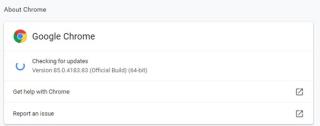
Có nhiều lý do tại sao người ta nên chọn Mạng riêng ảo hoặc VPN. Nó đã trở thành một ứng dụng quan trọng được sử dụng trong khi duyệt internet hoặc lướt trực tuyến. VPN chỉ có thể hoàn thành nhiều tác vụ như truy cập các dịch vụ bị chặn theo khu vực, đặc biệt là Netflix hoặc truy cập các Ứng dụng / Trò chơi cụ thể không khả dụng ở quốc gia của bạn . Tuy nhiên, có một số vấn đề phát sinh khi VPN của bạn không kết nối, có nghĩa là bạn sẽ không xem trò chơi không được phát sóng trong khu vực của mình. Điều đó thực sự gây khó chịu và sự cố VPN không hoạt động có thể được khắc phục nếu bạn làm theo các phương pháp được liệt kê dưới đây.
Các bước về cách khắc phục sự cố VPN không kết nối
VPN có thể bắt đầu hoạt động vì nhiều lý do như máy chủ VPN quá tải, ứng dụng VPN lỗi thời, sử dụng sai giao thức hoặc các vấn đề về khả năng tương thích của trình duyệt. Không thể xác định lý do chính xác, nhưng chúng tôi có thể cố gắng giải quyết các phương pháp phổ biến được sử dụng để khắc phục hầu hết các sự cố không kết nối VPN.
Tùy chọn 1: Kiểm tra Kết nối Internet
Bước đầu tiên và thiết yếu để khắc phục mọi sự cố VPN không hoạt động là kiểm tra xem thiết bị có được kết nối với Internet hay không. Hãy thử truy cập một trang web hoặc bất kỳ bộ phim nào trên Netflix và quan sát xem nó có hoạt động tốt hay không. Sau khi đảm bảo rằng thiết bị được kết nối với Internet, hãy thử khởi chạy phần mềm VPN. Nếu nó không hoạt động, sau đó chuyển sang bước thứ hai.
Tùy chọn 2: Xác nhận thông tin đăng nhập và đăng ký của bạn
Bước thứ hai để giải quyết vấn đề VPN không kết nối là kiểm tra tên người dùng và mật khẩu cùng với đăng ký. VPN sẽ không kết nối nếu đăng ký đã hết hạn. Nếu bạn đang sử dụng VPN miễn phí, hãy kiểm tra thông tin đăng nhập vì tên người dùng và mật khẩu có xu hướng thay đổi vài ngày một lần trên VPN miễn phí.
Cũng đọc VPN tốt nhất cho Mac.
Tùy chọn 3: Kết nối với một máy chủ khác
VPN chứa nhiều máy chủ mà bạn có thể chọn. Nếu bạn không thể kết nối với máy chủ yêu thích của mình, thì rất có thể nó phải ngừng hoạt động để bảo trì hoặc đã có rất nhiều kết nối. Sử dụng một máy chủ khác để kiểm tra xem sự cố không kết nối VPN đã được khắc phục chưa.
Tùy chọn 4: Cập nhật VPN của bạn
Tất cả các ứng dụng động đều yêu cầu cập nhật, đặc biệt là VPN. Điều này được thực hiện để loại bỏ lỗi và phần mềm độc hại xâm nhập vào hệ thống của bạn đồng thời tối đa hóa tốc độ và hiệu suất của VPN. Cũng có thể có một số thay đổi quan trọng nhất định có thể khiến phần mềm VPN lỗi thời của bạn trở nên vô dụng. Kiểm tra các bản cập nhật trong cài đặt và cài đặt chúng.
Tùy chọn 5: Cập nhật trình duyệt
Sau khi VPN của bạn được cập nhật, nhưng bạn vẫn gặp phải sự cố VPN không hoạt động, thì đã đến lúc cập nhật ứng dụng trình duyệt của bạn. Nhấp vào biểu tượng Cài đặt của trình duyệt của bạn và tìm tùy chọn Kiểm tra bản cập nhật và nhấp vào nó.
Cũng nên đọc: VPN tốt nhất cho iPhone và iPad.
Tùy chọn 6: Cài đặt lại ứng dụng hoặc tiện ích mở rộng VPN
Cài đặt lại phần mềm bao gồm xóa ứng dụng khỏi hệ thống của bạn và cài đặt lại từ nguồn mới. Thao tác này sẽ xóa mọi bất thường trong hệ thống và khởi chạy ứng dụng VPN dưới dạng ứng dụng mới được cài đặt.
Tùy chọn 7: Thay đổi giao thức đường hầm
Truy cập cài đặt VPN và sửa đổi các giao thức được đề cập trong phần mạng. Bạn có thể chọn từ Open VPN, L2TP / IPSec IKeV2 / IPSec, v.v.
Tùy chọn 8: Kiểm tra Cổng kết nối
Đôi khi các cổng ISP được chỉ định có thể xung đột với các cổng VPN, gây ra sự cố VPN không hoạt động. Để đảm bảo rằng các cổng tương tự không bị lặp lại, hãy kiểm tra Câu hỏi thường gặp, các câu hỏi hoặc tài liệu khác có sẵn cho VPN và xác định cổng nào được các nhà phát triển VPN đề xuất.
Tùy chọn 9: Cài đặt Bộ định tuyến
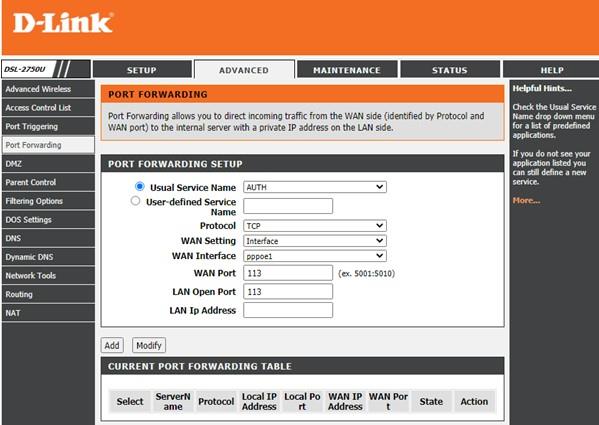
Một lý do khác khiến VPN không hoạt động có thể là do cài đặt Bộ định tuyến của bạn. Có một số cài đặt nhất định, khi được thay đổi, sẽ cho phép VPN hoạt động chính xác. Để truy cập cài đặt bộ định tuyến, hãy làm theo các bước sau:
Bước 1: Mở trình duyệt bất kỳ và gõ 192.168.1.1 vào thanh địa chỉ để mở trang cài đặt bộ định tuyến.
Bước 2: Nhập tên người dùng và mật khẩu nếu được yêu cầu. Theo mặc định, giá trị đáp ứng cả hai thông tin đăng nhập này là "quản trị viên".
Bước 3: Kiểm tra cài đặt bảo mật và tìm tùy chọn để bật IPSec hoặc PPTP Passthrough. Đây là các loại giao thức VPN khác nhau.
Bước 4: Truy cập vào phần Firewall trong router và kiểm tra các cổng liên quan đến IPSec. Cổng UDP phải được chuyển tiếp tới 500 (IKE) được chuyển tiếp và các giao thức 50 (ESP) và 51 (AH) phải được mở.
Lưu ý : Không phải tất cả các bộ định tuyến đều có các cài đặt này, vì vậy nếu bạn không thể xác định vị trí của chúng, hãy liên hệ với nhà cung cấp VPN của bạn và nêu rõ loại bộ định tuyến bạn có. Nhà cung cấp VPN sẽ cung cấp cho bạn các cài đặt liên quan đến bộ định tuyến của bạn và những thay đổi cần thực hiện.
Tùy chọn 10: Thay đổi VPN của bạn
Nếu bạn không thể sử dụng VPN hiện tại của mình, thì bạn có thể cân nhắc lựa chọn VPN cung cấp Mã hóa cấp quân sự mà không gặp bất kỳ vấn đề nào. Systweak VPN là một ứng dụng tuyệt vời cung cấp nhiều hơn bất kỳ ứng dụng Mạng riêng ảo nào khác cho người dùng. Một số tính năng quan trọng nhất là:
Trình duyệt ẩn danh. Systweak VPN không tiết lộ danh tính của người dùng cho bất kỳ thực thể bên thứ ba nào như các trang web Thương mại điện tử.
Các trang web bị chặn. Ứng dụng này cho phép người dùng truy cập các trang web bị chặn đã bị cấm ở một khu vực cụ thể.
Truyền trực tuyến không giới hạn . Systweak VPN cung cấp khả năng duyệt web không giới hạn và phát trực tuyến mà không áp dụng bất kỳ giới hạn dữ liệu nào. Các hạn chế duy nhất có thể áp dụng là ISP của bạn.
Địa chỉ IP Hipe . Systweak VPN che địa chỉ IP của bạn cho phép bạn xem nội dung bị khóa Vị trí địa lý trên Netflix cũng như các trang web và ứng dụng phát trực tuyến khác.
Kill Switch với Ikev2 . Nếu sự cố xảy ra với máy chủ VPN, Systweak VPN sẽ kích hoạt công tắc ngắt kết nối internet của bạn ngay lập tức; điều này đảm bảo rằng danh tính và dữ liệu nhạy cảm của bạn sẽ vẫn được bảo vệ. Nó cũng sử dụng IKev2 hoặc Internet Key Exchange Phiên bản 2, cung cấp tốc độ đáng kinh ngạc với một đường hầm an toàn.
Với những tính năng tuyệt vời như vậy , đã đến lúc thay thế VPN của bạn bằng Systweak VPN và không còn lo lắng về vấn đề VPN không kết nối được nữa.
Tải ngay:
Đề xuất Đọc: VPN có hợp pháp không?
Lời cuối cùng về cách khắc phục sự cố VPN không kết nối?
Khắc phục sự cố VPN không hoạt động khá đơn giản và có thể được thực hiện bằng các bước sau được liệt kê ở trên. Không có nhiều công nghệ đằng sau cách VPN hoạt động và các bước để giải quyết các sự cố VPN không phức tạp lắm. Nếu bạn không thể giải quyết các vấn đề về VPN, tôi khuyên bạn nên chọn Systweak VPN, một dịch vụ nhanh hơn, an toàn và các chức năng không phức tạp.
Theo dõi chúng tôi trên mạng xã hội - Facebook , Twitter , LinkedIn và YouTube . Đối với bất kỳ thắc mắc hoặc đề xuất nào, vui lòng cho chúng tôi biết trong phần bình luận bên dưới. Chúng tôi rất muốn liên hệ lại với bạn để đưa ra giải pháp. Chúng tôi thường xuyên đăng về các mẹo và thủ thuật, cùng với câu trả lời cho các vấn đề phổ biến liên quan đến công nghệ.
Nếu bạn không thể tắt các tìm kiếm thịnh hành trên Google Chrome, hãy thử các phương pháp như xóa bộ nhớ cache, chặn cookie và cập nhật trình duyệt.
Dưới đây là cách bạn có thể tận dụng tối đa Microsoft Rewards trên Windows, Xbox, Mobile, mua sắm, v.v.
Nếu bạn không thể dán dữ liệu tổ chức của mình vào một ứng dụng nhất định, hãy lưu tệp có vấn đề và thử dán lại dữ liệu của bạn.
Hướng dẫn chi tiết cách xóa nền khỏi tệp PDF bằng các công cụ trực tuyến và ngoại tuyến. Tối ưu hóa tài liệu PDF của bạn với các phương pháp đơn giản và hiệu quả.
Hướng dẫn chi tiết về cách bật tab dọc trong Microsoft Edge, giúp bạn duyệt web nhanh hơn và hiệu quả hơn.
Bing không chỉ đơn thuần là lựa chọn thay thế Google, mà còn có nhiều tính năng độc đáo. Dưới đây là 8 mẹo hữu ích để tìm kiếm hiệu quả hơn trên Bing.
Khám phá cách đồng bộ hóa cài đặt Windows 10 của bạn trên tất cả các thiết bị với tài khoản Microsoft để tối ưu hóa trải nghiệm người dùng.
Đang sử dụng máy chủ của công ty từ nhiều địa điểm mà bạn quan tâm trong thời gian này. Tìm hiểu cách truy cập máy chủ của công ty từ các vị trí khác nhau một cách an toàn trong bài viết này.
Blog này sẽ giúp người dùng tải xuống, cài đặt và cập nhật driver Logitech G510 để đảm bảo có thể sử dụng đầy đủ các tính năng của Bàn phím Logitech này.
Bạn có vô tình nhấp vào nút tin cậy trong cửa sổ bật lên sau khi kết nối iPhone với máy tính không? Bạn có muốn không tin tưởng vào máy tính đó không? Sau đó, chỉ cần xem qua bài viết để tìm hiểu cách không tin cậy các máy tính mà trước đây bạn đã kết nối với iPhone của mình.







